
친구들과 게임을 할 때, 결정적인 순간에 "방금 말한 사람 누구지?" 하고 확인하기 위해 바탕화면으로 나갔다가 흐름이 끊긴 경험, 모든 게이머라면 공감하실 겁니다. 음성 채팅은 필수지만, 게임의 몰입을 방해하는 이 작은 불편함 때문에 답답하셨을 텐데요.
하지만 더 이상 게임 화면과 디스코드를 번갈아 볼 필요가 없습니다. 여러분의 게임 화면 위에 마법처럼 소통창을 띄워주는 디스코드의 핵심 기능, '오버레이'가 있기 때문입니다. 지금부터 이 게이머 필수 기능을 완벽하게 설정하고, 자주 발생하는 오류까지 해결하는 방법을 속 시원히 알려드리겠습니다.
게임 화면 속 작은 소통창, '오버레이'란?


디스코드의 '게임 오버레이'는, 게임을 전체 화면으로 즐기면서도 누가 말하고 있는지, 누가 채널에 들어왔는지를 게임 화면 위에 반투명하게 띄워주는 기능입니다. 이는 마치 자동차 앞 유리에 속도나 경로를 보여주는 헤드업 디스플레이(HUD)와 같습니다.
이 기능을 사용하면, 더 이상 게임의 흐름을 끊고 바탕화면으로 나갈 필요가 없습니다. 중요한 전투 중에도 팀원의 목소리를 듣고 누가 말하는지 즉시 확인할 수 있어, 팀플레이의 효율을 극대화하고 게임의 몰입감을 유지시켜 줍니다. 이 편리함이야말로 오버레이 기능이 게이머에게 필수적인 첫 번째 이유입니다.
클릭 몇 번으로 오버레이 활성화하기


이 유용한 기능을 켜는 방법은 매우 간단합니다. 우선 디스코드를 실행하고, 왼쪽 하단에 있는 자신의 프로필 옆 '사용자 설정(톱니바퀴 모양)' 아이콘을 클릭하세요. 설정 창이 열리면, 왼쪽 메뉴를 아래로 스크롤하여 '게임 오버레이' 탭을 선택합니다.
가장 위에 있는 '게임 내 오버레이 활성화하기' 스위치가 꺼져 있다면, 클릭하여 켜주세요. 이것이 오버레이를 사용하기 위한 가장 기본적인 첫 번째 단계입니다. 이 스위치 하나를 켜는 것만으로도 여러분의 게임 경험은 한결 쾌적해질 준비를 마친 것입니다.
내 게임을 디스코드에 등록하는 방법


오버레이를 활성화했는데도 게임에서 보이지 않는다면, 디스코드가 여러분이 하고 있는 게임을 '인식'하지 못했기 때문일 확률이 높습니다. 디스코드에게 "나 지금 이 게임 중이야!"라고 알려주는 등록 과정이 필요합니다.
'사용자 설정'에서 '등록된 게임' 탭으로 이동하세요. 만약 현재 실행 중인 게임이 목록에 보이지 않는다면, '추가하기!' 버튼을 눌러 직접 게임을 추가해 주세요. 게임을 추가한 뒤에는, 해당 게임 이름 옆의 모니터 모양 아이콘이 활성화되어 있는지 반드시 확인해야 합니다. 이 아이콘을 클릭하여 '오버레이 켬' 상태로 만들어주는 것이, 특정 게임에서 오버레이를 보기 위한 가장 확실한 해결책입니다.
오버레이가 안 보일 때, '이것'부터 확인하세요


모든 설정을 마쳤는데도 오버레이가 보이지 않는다면, 이제 몇 가지 대표적인 오류 해결 방법을 시도해 볼 차례입니다. 가장 흔한 원인은 '권한' 문제입니다. 특히 일부 고사양 게임은 디스코드보다 더 높은 권한으로 실행되어, 오버레이가 화면에 표시되는 것을 막아버립니다.
이 문제를 해결하는 가장 간단한 방법은 디스코드를 '관리자 권한으로 실행'하는 것입니다. 바탕화면의 디스코드 바로가기 아이콘에 마우스 오른쪽 버튼을 클릭하여 '관리자 권한으로 실행'을 선택해 보세요. 이 방법만으로도 해결되지 않던 오버레이 문제가 마법처럼 해결되는 경우가 매우 많습니다.
아직도 안된다면? 충돌 가능성 점검하기


관리자 권한으로 실행해도 문제가 지속된다면, 다른 프로그램과의 충돌을 의심해 볼 수 있습니다. 대표적으로 '하드웨어 가속' 기능이 게임 그래픽과 충돌을 일으키는 경우입니다. '사용자 설정 > 고급' 탭으로 이동하여 '하드웨어 가속' 기능을 끄고 디스코드를 재시작해 보세요.
또한, NVIDIA의 지포스 익스피리언스나 MSI 애프터버너처럼, 화면에 정보를 표시하는 다른 오버레이 프로그램이 이미 실행 중이라면 디스코드 오버레이와 충돌할 수 있습니다. 문제가 발생한다면, 다른 오버레이 프로그램을 잠시 종료하고 디스코드만 실행하여 문제가 해결되는지 확인해 보는 것이 좋습니다.
자주 묻는 질문 (FAQ)

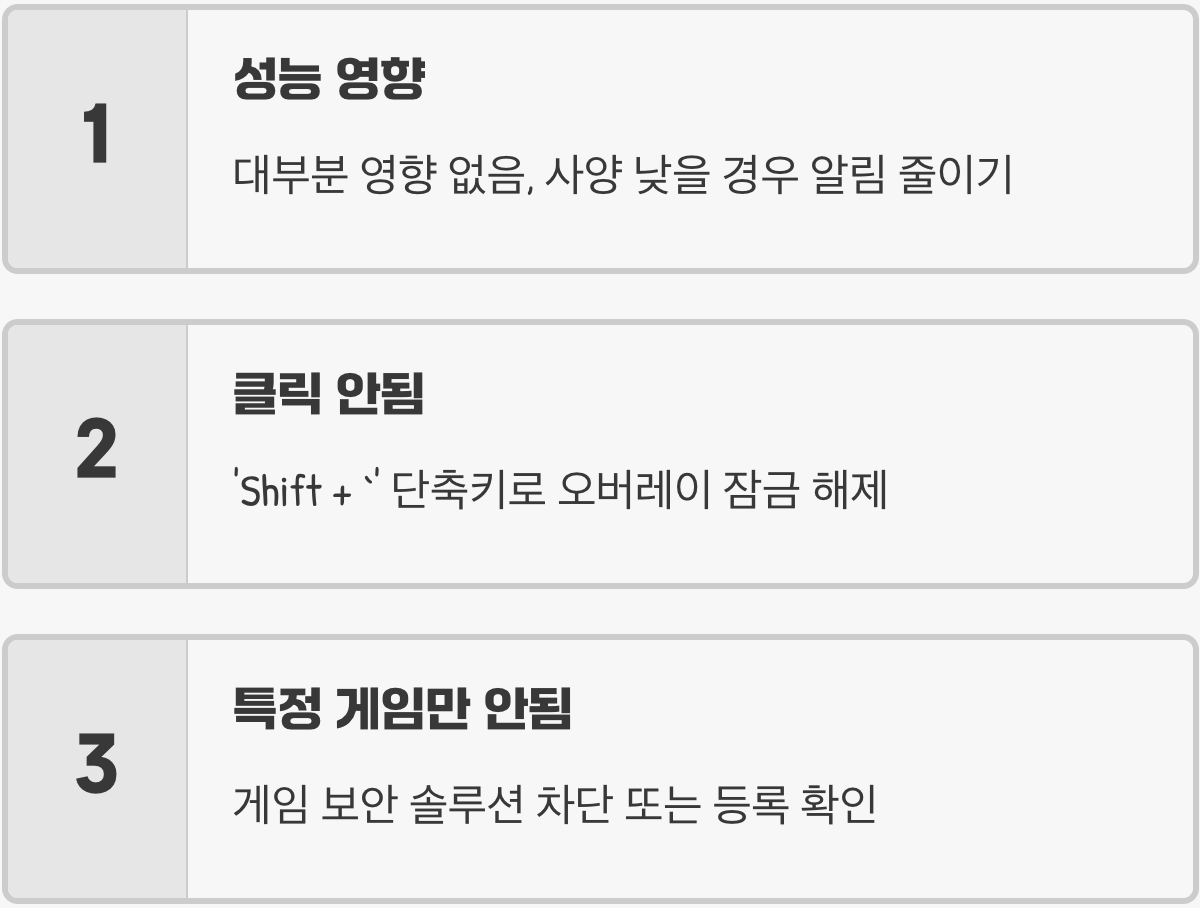
Q. 오버레이를 사용하면 게임 프레임이 떨어지는 등 성능에 영향이 있나요?
A. 디스코드 오버레이는 매우 가볍게 설계되어 대부분의 PC 환경에서 게임 성능에 거의 영향을 주지 않습니다. 하지만 PC 사양이 매우 낮거나, 오버레이에 표시되는 정보가 너무 많을 경우 미세한 영향이 있을 수는 있습니다. 이 경우, 오버레이 설정에서 '텍스트 채팅 알림 표시' 등을 꺼서 부담을 줄일 수 있습니다.
Q. 오버레이가 보이긴 하는데, 마우스로 클릭이 안 돼요.
A. 오버레이를 조작하려면 '오버레이 잠금 토글' 단축키를 눌러 활성화해야 합니다. 기본 단축키는 'Shift + ' (숫자 1 옆의 키) 입니다. 이 단축키를 누르면 게임 화면 위에 마우스 커서가 나타나 오버레이 창을 클릭하고 조작할 수 있으며, 다시 누르면 원래대로 게임을 조작할 수 있습니다.
Q. 특정 게임에서는 오버레이가 잘 되는데, 다른 게임에서는 안 보여요.
A. 일부 온라인 게임의 경우, 불법 프로그램(핵) 방지를 위한 강력한 보안 솔루션이 디스코드 오버레이를 외부 프로그램으로 간주하여 차단하는 경우가 있습니다. 또한, 위에서 설명한 것처럼 '등록된 게임' 목록에 해당 게임이 제대로 추가되고 오버레이 기능이 켜져 있는지 다시 한번 확인해 보세요.

추가 정보 및 도움이 되는 자료
- 디스코드 오버레이 완벽 가이드: 게임 중에도 소통을 놓치지 마세요! - Roadpark 블로그
디스코드 오버레이 기본 설정, 게임별 개별 활성화, 단축키 변경, 위치·투명도 등 세부 커스터마이징까지 단계별로 자세히 알 수 있습니다. - 디스코드 오버레이 설정 및 사용법 총정리 - 처음이요블로그
기본 사용법부터, 오버레이 오류시 관리자 실행, GPU 가속 끄기, 안티바이러스 예외 등록 등 주요 오류 해결 팁까지 빠짐없이 안내합니다. - 디스코드 오버레이 오류/안됨/꺼짐 증상 해결법 - 지식보관소
설정값, 게임 내 오버레이 활성화, 하드웨어 가속 옵션 등 오버레이가 정상적으로 작동하지 않을 때 적용 가능한 여러 해결 방안을 정리했습니다. - PC에서 게임 중 디스코드 오버레이 켜기/끄기 방법 - LightningX VPN 블로그
오버레이 단축키(Shift+`) 지정, 오버레이 개별/전체 활성화, 사용자·이름 표시 설정 등 필수 단계와, 각종 커스터마이징 기능까지 예시와 함께 설명합니다.